
สารบัญ:
- ผู้เขียน John Day [email protected].
- Public 2024-01-30 13:07.
- แก้ไขล่าสุด 2025-01-23 15:12.

สวัสดีทุกคน!
ในโครงการนี้ ฉันจะแสดงวิธีการใช้คำสั่งเสียงสำหรับโครงการ Arduino ของคุณ
ฉันจะแสดงวิธีควบคุมโมดูลสวิตช์รีเลย์โดยใช้คำสั่งเสียง
ขั้นตอนที่ 1: ส่วนประกอบ

สำหรับโครงการนี้ คุณจะต้องมีองค์ประกอบหลักสามส่วน
บอร์ดพัฒนา Arduino Uno
โมดูลรีเลย์
โมดูลการรู้จำเสียง (ลิงก์ที่ไม่ใช่ amazon)
และเครื่องมือพื้นฐานบางอย่าง เช่น สายไฟ และเขียงหั่นขนม
ขั้นตอนที่ 2: การเดินสายไฟ (โมดูลการรู้จำเสียง)


ก่อนที่เราจะเริ่มต้นด้วยกระบวนการเข้ารหัส เราต้องต่อ Arduino กับโมดูลการรู้จำเสียง
มี 4 พินบนโมดูลการรู้จำเสียง
GND เชื่อมต่อกับการเชื่อมต่อภาคพื้นดิน (Arduino)
VCC เชื่อมต่อกับการเชื่อมต่อ 5v (Arduino)
RXD ถูกตั้งโปรแกรมไว้ที่ขาดิจิตอลของ Arduino #3 โดยค่าเริ่มต้น
TXD ถูกตั้งโปรแกรมไว้ที่ขาดิจิตอลของ Arduino #2 โดยค่าเริ่มต้น
ขั้นตอนที่ 3: การเดินสายไฟ (โมดูลรีเลย์)

บนโมดูลรีเลย์มี 3 พิน
พินลบเชื่อมต่อกับพินกราวด์บน Arduino
พินบวกเชื่อมต่อกับพิน 5v บน Arduino
S pin จะถูกตั้งโปรแกรมไว้ที่พินที่ 13 บน Arduino
นอกจากนี้ เพื่อทดสอบสวิตช์รีเลย์ ฉันจะใช้พินที่ 11 บน Arduino เป็นเอาต์พุตดิจิทัล
พินนี้จะมีกำลังไฟคงที่และสวิตช์รีเลย์จะใช้คำสั่งเสียงเพื่อส่งไฟฟ้าไปยัง LED หลายดวง
สำหรับโครงงานนี้ ฉันใช้เขียงหั่นขนมและสายจัมเปอร์เพื่อทำการเชื่อมต่อทั้งหมด
ตราบใดที่สามารถทำได้อย่างถูกต้อง คุณสามารถใช้วิธีการเดินสายวงจรของคุณเองได้
ขั้นตอนที่ 4: การเข้ารหัส - การฝึกด้วยเสียง

ในการเริ่มต้นเขียนโค้ด คุณจะต้องดาวน์โหลดไลบรารี่ Voice Recognition V3 จาก PDF นี้
ฉันยังต้องอัปเดต Arduino IDE เป็นเวอร์ชันล่าสุดเพื่อป้องกันข้อผิดพลาดในการอัปโหลด
เมื่อคุณติดตั้งทุกอย่างแล้ว คุณต้องเข้าสู่ FILE - EXAMPLES - VOICE RECOGNITION V3 MASTER แล้วคลิก VR_SAMPLE_TRAIN
ส่วนการฝึกอบรมช่วยให้เรากำหนดคำสั่งเสียงบางอย่างเพื่อควบคุมพินดิจิทัลของ Arduino
โดยการควบคุมพินดิจิตอลของ Arduino เราสามารถควบคุมโมดูลรีเลย์ที่สามารถใช้ควบคุมอุปกรณ์ไฟฟ้าแรงสูงได้
รหัสสำหรับการฝึกด้วยเสียงได้รับการพัฒนาแล้วและไม่จำเป็นต้องเปลี่ยนแปลงแต่อย่างใด
หลังจากอัปโหลดโค้ดไปยังบอร์ด Arduino แล้ว คุณต้องเปิด Serial Monitor ที่ 115200 baud rate
ในการฝึกคำสั่งเสียง คุณจะต้องพิมพ์คำว่า "การตั้งค่า" แล้วกด Enter หรือคลิกส่ง
ถัดไป คุณจะต้องกำหนดคำสั่งเสียงโดยใช้รูปแบบนี้: sigtrain 0 On
sigtrain เป็นรายการคำสั่งเสียงที่ตั้งโปรแกรมได้ตั้งแต่ 0-6
ในคำสั่งนี้ คำว่า On หมายถึงสิ่งที่ฉันจะพูดใส่ไมโครโฟน
เมื่อคุณกดส่งหรือป้อน จอภาพแบบอนุกรมจะขอให้คุณ "พูดเลย"
ในช่วงเวลานี้ คุณจะพูดว่า "เปิด" ลงในไมโครโฟนให้ชัดเจนที่สุด
จอภาพแบบอนุกรมจะขอให้คุณทำซ้ำวลีจนกว่าการฝึกอบรมจะเสร็จสิ้น
เมื่อฝึกวลีแรกสำเร็จแล้ว ฉันฝึก sigtrain 1 เป็น Off
โดยรวมแล้ว หากฉันพูดว่า "เปิด" โมดูลการรู้จำเสียงจะรับรู้ว่าเป็น sigtrain 0
ถ้าฉันพูดออกไป โมดูลการรู้จำเสียงจะรับรู้ว่าเป็น sigtrain 1
สำหรับขั้นตอนสุดท้ายของโหมดการฝึก คุณจะต้องพิมพ์ load 0 1 แล้วกด enter หรือ send
ซึ่งจะช่วยให้คุณใช้มอนิเตอร์แบบอนุกรมเพื่อตรวจสอบความถูกต้องของคำสั่งเสียงได้
ขั้นตอนที่ 5: การเข้ารหัส - สวิตช์รีเลย์ที่เปิดใช้งานด้วยเสียง

หลังจากเสร็จสิ้นส่วนการฝึก ผมเปิดตัวอย่างชื่อ vr_sample_control_led
ฉันยังแก้ไขโค้ดเล็กน้อยเพื่อทำงานกับโมดูลรีเลย์
ฉันเปลี่ยนพิน led เป็น 11 และฉันกำหนด int relay เป็นพิน 13
ในรหัสนี้ 0 หมายถึงวลี "เปิด" และ 1 หมายถึงวลี "ปิด" จากการฝึก
ภายในการตั้งค่าเป็นโมฆะรีเลย์และไฟ LED ถูกตั้งค่าเป็นพินเอาต์พุต
ภายในวงเป็นโมฆะ พิน led ถูกตั้งค่าเป็นพินเอาต์พุตสูงอย่างต่อเนื่องเพื่อทดสอบรีเลย์
รหัสบรรทัดนี้เป็นทางเลือกเนื่องจากโมดูลรีเลย์มีไฟ LED ในตัวเพื่อระบุวงจรปิด
มีคำสั่ง if ที่จะเปิดสวิตช์รีเลย์ผ่านพิน#13 หากตรวจพบวลี ON
หากตรวจพบวลีปิด พิน 13 จะถูกตั้งค่าเป็นต่ำ ปิดสวิตช์รีเลย์
เมื่ออัปโหลดรหัสควบคุม led ที่แก้ไขแล้วไปยัง Arduino ฉันก็ถอดปลั๊ก usb และใช้แบตเตอรี่ 9v เพื่อจ่ายไฟให้กับ Arduino
เมื่อรีเซ็ต Arduino ฉันก็พูดใส่ไมโครโฟนและโมดูลรีเลย์เปิดขึ้น
เมื่อฉันพูดออกไปแล้วรีเลย์ก็ปิดตามที่คาดไว้
ขั้นตอนที่ 6: เสร็จสิ้น




ภายในสวิตช์รีเลย์ มีหน้าสัมผัสทั่วไปที่ปกติจะเชื่อมต่อกับหน้าสัมผัส NC
เมื่อรีเลย์ได้รับพลังงานแล้ว หน้าสัมผัสทั่วไปจะเชื่อมต่อกับหน้าสัมผัส NO
แม้ว่าหน้าสัมผัสทั่วไปจะเชื่อมต่อโดยใช้ไฟฟ้าแรงสูง แต่สวิตช์รีเลย์ก็ยังสามารถควบคุมได้โดยใช้ Arduino
ในโครงการนี้ พิน 11 ให้พลังงาน 3.3 โวลต์ผ่านหน้าสัมผัสทั่วไปในขณะที่พินที่ 13 ควบคุมโมดูลรีเลย์
ในที่สุด วลี "เปิด" และ "ปิด" จะควบคุมพินที่ 13 ซึ่งควบคุมโมดูลรีเลย์
หากคุณพบว่าโปรเจ็กต์นี้มีประโยชน์ อย่าลังเลที่จะสร้างโปรเจ็กต์สั่งงานด้วยเสียงของคุณเอง
รหัสสำหรับโมดูลการรู้จำเสียงได้รับการพัฒนาโดยผู้เขียนหลายคนและสามารถพบได้ในไลบรารีโมดูลการรู้จำเสียง
ไฟล์: vr_sample_train.inoผู้เขียน: JiapengLi
ไฟล์: vr_sample_control_led.inoauthor: JiapengLi
หากคุณชอบโครงการนี้โปรดพิจารณาสมัครรับข้อมูลช่อง youtube สำหรับเนื้อหาเพิ่มเติม
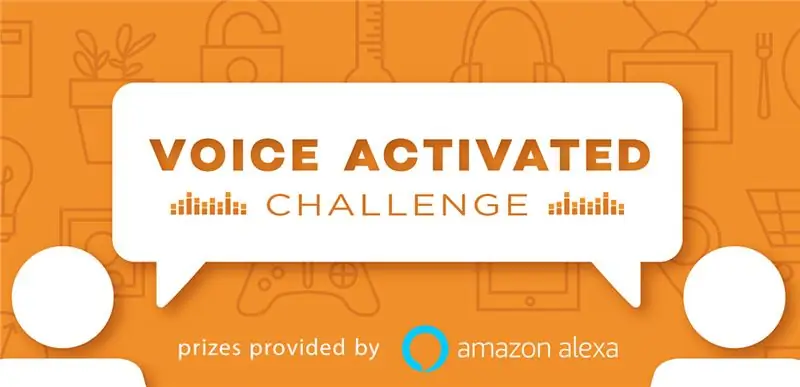
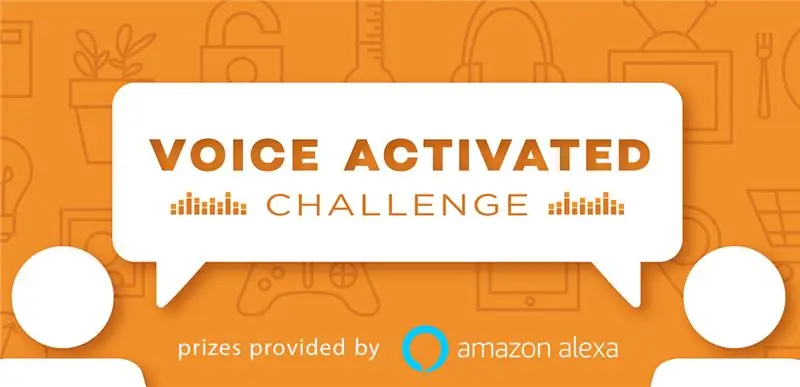
วิ่งขึ้นในการท้าทายที่เปิดใช้งานด้วยเสียง
แนะนำ:
อะแดปเตอร์ Arduino Nano เป็น Arduino Uno: 6 ขั้นตอน (พร้อมรูปภาพ)

อะแดปเตอร์ Arduino Nano เป็น Arduino Uno: Arduino Nano เป็นสมาชิกที่ดี ขนาดเล็ก และราคาถูกของตระกูล Arduino มันขึ้นอยู่กับชิป Atmega328 สิ่งที่ทำให้มีประสิทธิภาพเท่ากับ Arduino Uno พี่ชายที่ใหญ่ที่สุดของเขา แต่สามารถรับเงินน้อยกว่า ในอีเบย์ตอนนี้เวอร์ชั่นภาษาจีนสามารถข
Bolt - DIY Wireless Charging Night Clock (6 ขั้นตอน): 6 ขั้นตอน (พร้อมรูปภาพ)

Bolt - DIY Wireless Charging Night Clock (6 ขั้นตอน): การชาร์จแบบเหนี่ยวนำ (เรียกอีกอย่างว่าการชาร์จแบบไร้สายหรือการชาร์จแบบไร้สาย) เป็นการถ่ายโอนพลังงานแบบไร้สาย ใช้การเหนี่ยวนำแม่เหล็กไฟฟ้าเพื่อจ่ายกระแสไฟฟ้าให้กับอุปกรณ์พกพา แอปพลิเคชั่นที่พบบ่อยที่สุดคือ Qi Wireless Charging st
Arduino ที่ถูกที่สุด -- Arduino ที่เล็กที่สุด -- Arduino Pro Mini -- การเขียนโปรแกรม -- Arduino Neno: 6 ขั้นตอน (พร้อมรูปภาพ)

Arduino ที่ถูกที่สุด || Arduino ที่เล็กที่สุด || Arduino Pro Mini || การเขียนโปรแกรม || Arduino Neno:…………………………… โปรดสมัครสมาชิกช่อง YouTube ของฉันสำหรับวิดีโอเพิ่มเติม……. โปรเจ็กต์นี้เกี่ยวกับวิธีเชื่อมต่อ Arduino ที่เล็กที่สุดและถูกที่สุดเท่าที่เคยมีมา Arduino ที่เล็กที่สุดและถูกที่สุดคือ arduino pro mini คล้ายกับ Arduino
4 ขั้นตอน Digital Sequencer: 19 ขั้นตอน (พร้อมรูปภาพ)

4 ขั้นตอน Digital Sequencer: CPE 133, Cal Poly San Luis Obispo ผู้สร้างโปรเจ็กต์: Jayson Johnston และ Bjorn Nelson ในอุตสาหกรรมเพลงในปัจจุบัน ซึ่งเป็นหนึ่งใน “instruments” เป็นเครื่องสังเคราะห์เสียงดิจิตอล ดนตรีทุกประเภท ตั้งแต่ฮิปฮอป ป๊อป และอีฟ
ป้ายโฆษณาแบบพกพาราคาถูกเพียง 10 ขั้นตอน!!: 13 ขั้นตอน (พร้อมรูปภาพ)

ป้ายโฆษณาแบบพกพาราคาถูกเพียง 10 ขั้นตอน!!: ทำป้ายโฆษณาแบบพกพาราคาถูกด้วยตัวเอง ด้วยป้ายนี้ คุณสามารถแสดงข้อความหรือโลโก้ของคุณได้ทุกที่ทั่วทั้งเมือง คำแนะนำนี้เป็นการตอบสนองต่อ/ปรับปรุง/เปลี่ยนแปลงของ: https://www.instructables.com/id/Low-Cost-Illuminated-
